Události
31. 3. 23 - 2. 4. 23
Ultimate Power BI, Fabric, SQL a AI community-led event. 31. března – 2. dubna. Použijte kód MSCUST pro slevu ve výši 150 USD. Ceny jdou nahoru 11. února.
Zaregistrovat se ještě dnesTento prohlížeč se už nepodporuje.
Upgradujte na Microsoft Edge, abyste mohli využívat nejnovější funkce, aktualizace zabezpečení a technickou podporu.
V Power BI Desktopu používají importované accessové databáze a excelové soubory XLS 97–2003 accessový databázový stroj. Tři běžné situace můžou zabránit správnému fungování databázového stroje Accessu:
Pokud chybová zpráva Power BI Desktopu indikuje, že databázový stroj Accessu není nainstalovaný, nainstalujte databázový stroj Accessu ze stránky pro stahování. Nainstalujte verzi 32bitovou nebo 64bitovou, která odpovídá vaší verzi Power BI Desktopu.
Pokud pracujete s toky dat a používáte bránu pro připojení k datům, musíte na počítač, na kterém je spuštěna brána, nainstalovat databázový stroj Accessu.
Poznámka
Pokud se bitová verze databázového stroje Accessu, kterou instalujete, liší od vaší systém Microsoft Office bitové verze, nebudou vaše aplikace Office lications moct používat databázový stroj Accessu.
K této situaci obvykle dochází v případě, že nainstalovaná systém Microsoft Office verze je 32bitová a nainstalovaná verze Power BI Desktopu je 64bitová. K opaku může také dojít a v obou případech dochází k neshodě bitových verzí.
Některá z následujících řešení může tuto chybu neshody bitových verzí napravit. Tato řešení můžete použít také na jiné neshody, například na jiné 32bitové aplikace MODELU COM, jako je Visual Studio SSDT.
Pokud používáte soubory Accessu nebo XLS s předplatným Microsoftu 365, podívejte se na soubory Accessu nebo XLS s Microsoftem 365 , kde najdete jiný problém a jejich řešení.
Pokud chcete změnit bitovou verzi Power BI Desktopu, odinstalujte Power BI Desktop a pak nainstalujte verzi Power BI Desktopu, která odpovídá vaší instalaci Office.
Poznámka
Pokud k vytváření velmi velkých datových modelů používáte 32bitovou verzi Power BI Desktopu, může docházet k problémům s nedostatkem paměti.
Výběr verze Power BI Desktopu:
Na stránce pro stažení Power BI Desktopu zvolte jazyk a pak vyberte Stáhnout.

Na další obrazovce zaškrtněte políčko vedle PBIDesktop.msi pro 32bitovou verzi nebo PBIDesktop_x64.msi pro 64bitovou verzi a pak vyberte Další.
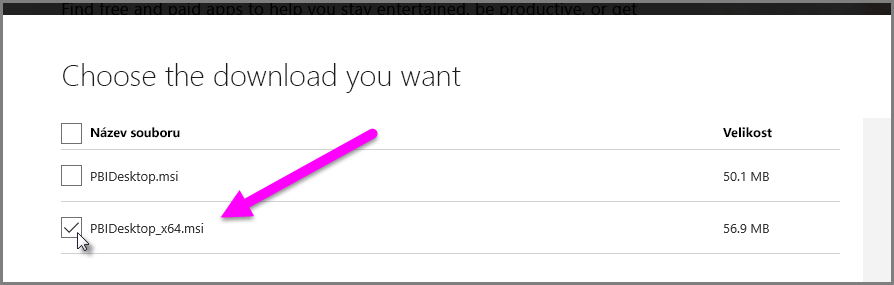
Pokud chcete změnit bitovou verzi systém Microsoft Office tak, aby odpovídala bitové verzi instalace Power BI Desktopu:
Odinstalujte Microsoft Office.
Nainstalujte verzi Office, která odpovídá vaší instalaci Power BI Desktopu.
Pokud k chybě dojde u sešitu Excelu 97–2003 XLS, můžete se vyhnout použití databázového stroje Accessu tak, že soubor XLS otevřete v Excelu a uložíte ho jako soubor XLSX.
Pokud chcete tento problém vyřešit v Power Query pro Excel a Power BI Desktop, můžete nainstalovat obě verze databázového stroje Accessu. Toto alternativní řešení se nedoporučuje, protože může představovat chyby a problémy pro aplikace, které používají bitovou verzi databázového stroje Accessu, kterou jste nainstalovali jako první.
Použití obou bitových verzí databázového stroje Accessu:
Na stránce pro stahování nainstalujte obě bitové verze databázového stroje Accessu.
Pomocí přepínače spusťte každou verzi databázového stroje Accessu /passive . Příklad:
c:\users\joe\downloads\AccessDatabaseEngine.exe /passive
c:\users\joe\downloads\AccessDatabaseEngine_x64.exe /passive
Předplatná Office 2013 a Office 2016 Microsoft 365 zaregistrují poskytovatele databázového stroje Accessu v umístění virtuálního registru, ke kterému mají přístup jenom systém Microsoft Office procesy. Mashup Engine, který je zodpovědný za spouštění jiných aplikací než Microsoft 365 Excel a Power BI Desktop, není proces Office, takže nemůže používat poskytovatele databázového stroje Accessu.
Pokud chcete tuto situaci vyřešit, stáhněte a nainstalujte distribuovatelný databázový stroj Accessu, který odpovídá bitové verzi instalace Power BI Desktopu, 32bitové nebo 64bitové verze.
Tým Power BI pravidelně hledá problémy, které můžou mít vliv na mnoho uživatelů, a snaží se je zahrnout do dokumentace. Pokud narazíte na problém, který tento článek nepokrývá, odešlete dotaz ohledně problému podpoře Power BI.
Události
31. 3. 23 - 2. 4. 23
Ultimate Power BI, Fabric, SQL a AI community-led event. 31. března – 2. dubna. Použijte kód MSCUST pro slevu ve výši 150 USD. Ceny jdou nahoru 11. února.
Zaregistrovat se ještě dnesŠkolení
Modul
Přechod z Excelu do Power BI - Training
MicrosoftProgram Power BI kombinuje Power Query možnosti extrakce, transformace a načítání s jazykem DAX a relačním datovým modelem v nové aplikaci s novými funkcemi.
Certifikace
Microsoft Office Specialist: Microsoft Access Expert (Office 2019) - Certifications
Demonstrate that you have the skills needed to get the most out of Access 2019 by earning the Microsoft Office Specialist (MOS) Expert certification.